Τα γραφήματα πίτας είναι ένας δημοφιλής τρόπος για να εμφανίσετε τον τρόπο με τον οποίο μεμονωμένα ποσά—όπως τα ποσά τριμηνιαίων πωλήσεων—συνεισφέρουν σε ένα συνολικό ποσό—όπως οι ετήσιες πωλήσεις.
Επιλέξτε πρόγραμμα
(Ή προχωρήστε παρακάτω για να μάθετε περισσότερα για τα γραφήματα πίτας.)
Σημείωση: Τα στιγμιότυπα οθόνης σε αυτό το άρθρο προέρχονται από το Office 2016. Εάν χρησιμοποιείτε μια παλαιότερη έκδοση του Office, η εμπειρία χρήσης σας μπορεί να είναι λίγο διαφορετική, αλλά τα βήματα θα είναι τα ίδια.
Excel
-
Στο υπολογιστικό φύλλο σας, επιλέξτε τα δεδομένα που θα χρησιμοποιήσετε για το γράφημα πίτας.
Για περισσότερες πληροφορίες σχετικά με τον τρόπο με τον οποίο πρέπει να είναι διευθετημένα τα δεδομένα για το γράφημα πίτας, ανατρέξτε στο θέμα Δεδομένα για γραφήματα πίτας.
-
Κάντε κλικ στις επιλογές Εισαγωγή > Εισαγωγή γραφήματος πίτας ή δακτυλίου και, στη συνέχεια, επιλέξτε το γράφημα που θέλετε.
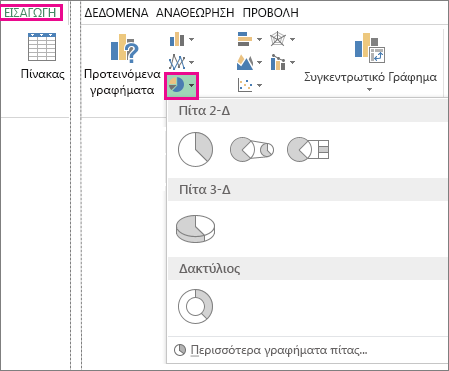
-
Κάντε κλικ στο γράφημα και, στη συνέχεια, κάντε κλικ στα εικονίδια δίπλα στο γράφημα για να προσθέσετε τις τελευταίες πινελιές:
-
Για να εμφανίσετε, να αποκρύψετε ή να μορφοποιήσετε στοιχεία, όπως τίτλους αξόνων ή ετικέτες δεδομένων, κάντε κλικ στην επιλογή Στοιχεία γραφήματος

-
Για να αλλάξετε γρήγορα το χρώμα ή το στυλ του γραφήματος, χρησιμοποιήστε το

-
Για να εμφανίσετε ή να αποκρύψετε δεδομένα στο γράφημά σας , κάντε κλικ στην επιλογή Φίλτρα γραφήματος

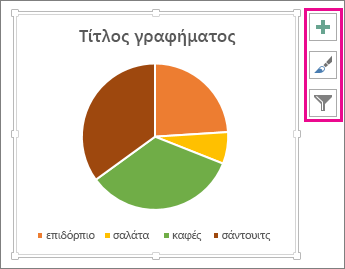
-
Συμβουλή: Μπορείτε να τραβήξετε την προσοχή σε επιμέρους φέτες του γραφήματος πίτας, σύροντάς τις εκτός.
PowerPoint
-
Κάντε κλικ στις επιλογές Εισαγωγή > Γράφημα > Πίτα και, στη συνέχεια, επιλέξτε το γράφημα πίτας που θέλετε να προσθέσετε στη διαφάνειά σας.
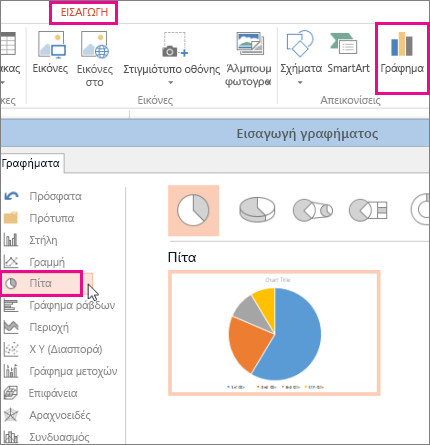
Σημείωση: Εάν το μέγεθος της οθόνης έχει μειωθεί, το κουμπί Γράφημα μπορεί να φαίνεται μικρότερο:

-
Στο υπολογιστικό φύλλο που εμφανίζεται, αντικαταστήστε τα δεδομένα κράτησης θέσης με τις πληροφορίες σας.
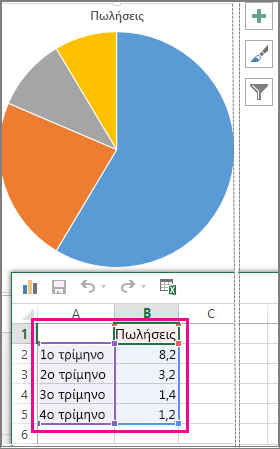
Για περισσότερες πληροφορίες σχετικά με τον τρόπο με τον οποίο πρέπει να είναι διευθετημένα τα δεδομένα για το γράφημα πίτας δεδομένων, ανατρέξτε στο θέμα Δεδομένα για γραφήματα πίτας.
-
Όταν ολοκληρώσετε την εργασία σας, κλείστε το υπολογιστικό φύλλο.
-
Κάντε κλικ στο γράφημα και, στη συνέχεια, κάντε κλικ στα εικονίδια δίπλα στο γράφημα για να προσθέσετε τις τελευταίες πινελιές:
-
Για να εμφανίσετε, να αποκρύψετε ή να μορφοποιήσετε στοιχεία, όπως τίτλους αξόνων ή ετικέτες δεδομένων, κάντε κλικ στην επιλογή Στοιχεία γραφήματος

-
Για να αλλάξετε γρήγορα το χρώμα ή το στυλ του γραφήματος, χρησιμοποιήστε το

-
Για να εμφανίσετε ή να αποκρύψετε δεδομένα στο γράφημά σας , κάντε κλικ στην επιλογή Φίλτρα γραφήματος

-
Συμβουλή: Μπορείτε να τραβήξετε την προσοχή σε επιμέρους φέτες του γραφήματος πίτας, σύροντάς τις εκτός.
Word
-
Κάντε κλικ στις επιλογές Εισαγωγή > Γράφημα.

Σημείωση: Εάν το μέγεθος της οθόνης έχει μειωθεί, το κουμπί Γράφημα μπορεί να φαίνεται μικρότερο:

-
Κάντε κλικ στην επιλογή Πίτα και, στη συνέχεια, κάντε διπλό κλικ στο γράφημα πίτας που θέλετε.
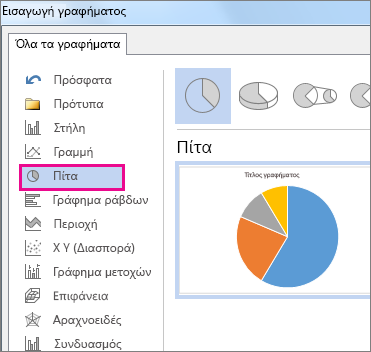
-
Στο υπολογιστικό φύλλο που εμφανίζεται, αντικαταστήστε τα δεδομένα κράτησης θέσης με τις πληροφορίες σας.
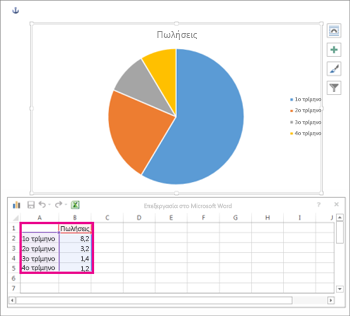
Για περισσότερες πληροφορίες σχετικά με τον τρόπο με τον οποίο πρέπει να είναι διευθετημένα τα δεδομένα για το γράφημα πίτας, ανατρέξτε στο θέμα Δεδομένα για γραφήματα πίτας.
-
Όταν ολοκληρώσετε την εργασία σας, κλείστε το υπολογιστικό φύλλο.
-
Κάντε κλικ στο γράφημα και, στη συνέχεια, κάντε κλικ στα εικονίδια δίπλα στο γράφημα για να προσθέσετε τις τελευταίες πινελιές:
-
Για να εμφανίσετε, να αποκρύψετε ή να μορφοποιήσετε στοιχεία, όπως τίτλους αξόνων ή ετικέτες δεδομένων, κάντε κλικ στην επιλογή Στοιχεία γραφήματος

-
Για να αλλάξετε γρήγορα το χρώμα ή το στυλ του γραφήματος, χρησιμοποιήστε το

-
Για να εμφανίσετε ή να αποκρύψετε δεδομένα στο γράφημά σας , κάντε κλικ στην επιλογή Φίλτρα γραφήματος

-
Για να τακτοποιήσετε το γράφημα και το κείμενο στο έγγραφό σας, κάντε κλικ στο κουμπί Επιλογές διάταξης

-
Συμβουλή: Μπορείτε να τραβήξετε την προσοχή σε επιμέρους φέτες του γραφήματος πίτας, σύροντάς τις εκτός.
Δεδομένα για γραφήματα πίτας
Τα γραφήματα πίτας μπορούν να μετατρέψουν μία στήλη ή γραμμή των δεδομένων υπολογιστικού φύλλου σε γράφημα πίτας. Κάθε φέτα της πίτας (σημείο δεδομένων) εμφανίζει το μέγεθος ή το ποσοστό της συγκεκριμένης φέτας σε σχέση με ολόκληρη την πίτα.
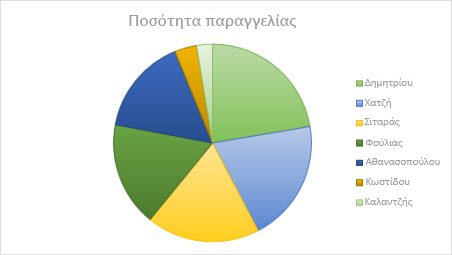
Τα γραφήματα πίτας λειτουργούν καλύτερα όταν:
-
Έχετε μόνο μία σειρά δεδομένων.
-
Καμία από τις τιμές δεδομένων δεν είναι μηδενική ή μικρότερη από το μηδέν.
-
Δεν έχετε περισσότερες από επτά κατηγορίες, επειδή περισσότερες από επτά φέτες ίσως κάνουν το γράφημα δυσανάγνωστο.
Συμβουλή: Εάν τα δεδομένα σας δεν είναι κατάλληλα για γράφημα πίτας, δοκιμάστε ένα γράφημα ράβδων, γράφημα στηλών ή γράφημα γραμμών.
Άλλοι τύποι γραφημάτων πίτας
Με την εξαίρεση των γραφημάτων πίτας 3-Δ, μπορείτε να δημιουργήσετε ένα γράφημα πίτας από πίτα ή ράβδου από πίτα. Αυτά τα γραφήματα εμφανίζουν μικρότερες τιμές που αποσπώνται σε μια δευτερεύουσα πίτα ή γράφημα σωρευμένων ράβδων, προκειμένου να είναι πιο ευδιάκριτες. Για να μεταβείτε σε ένα από αυτά τα γραφήματα πίτας, κάντε κλικ στο γράφημα και, στη συνέχεια, στην καρτέλα Εργαλεία γραφήματος | Σχεδίαση, κάντε κλικ στην επιλογή Αλλαγή τύπου γραφήματος. Όταν ανοίξει η συλλογή Αλλαγή τύπου γραφήματος, επιλέξτε το γράφημα που θέλετε.
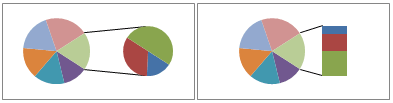
Δείτε επίσης
Επιλογή δεδομένων για ένα γράφημα στο Excel
Δημιουργία γραφήματος στο Excel
Προσθήκη γραφήματος στο έγγραφό σας στο Word










